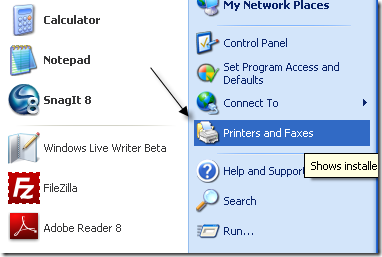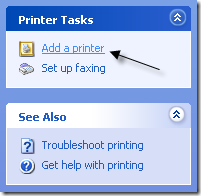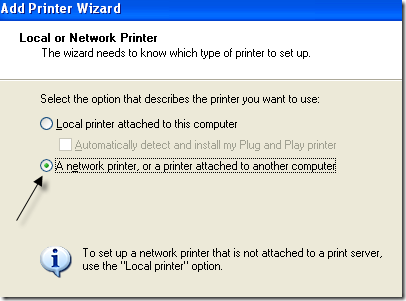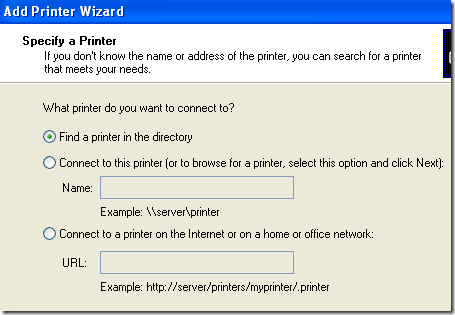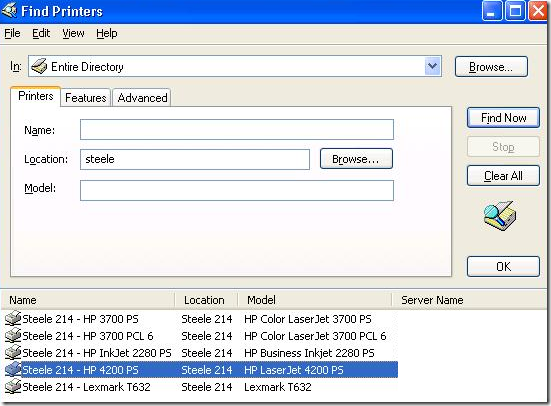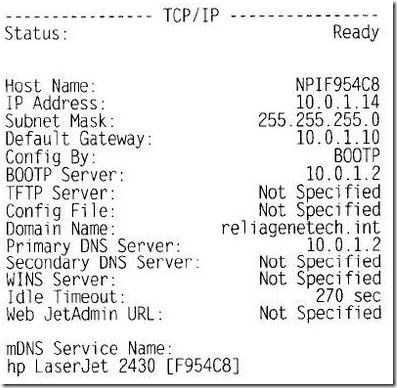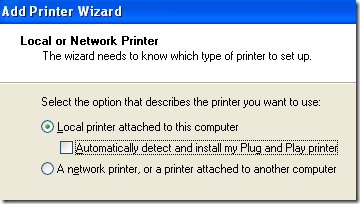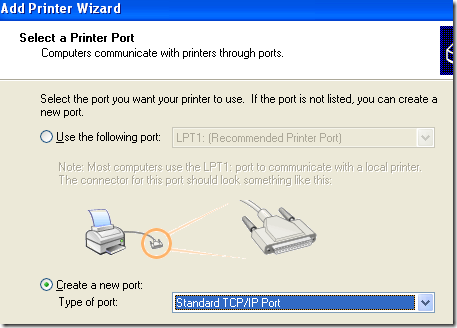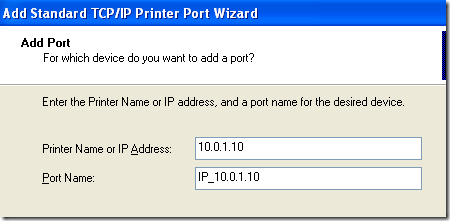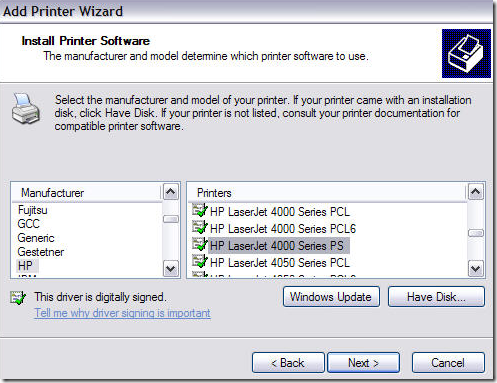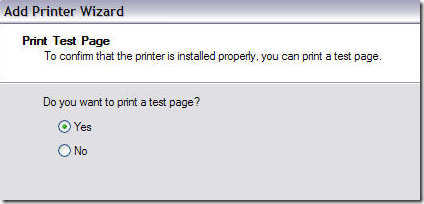Se você estiver em um ambiente corporativo, provavelmente só poderá imprimir em impressoras em rede, a menos que seja um dos poucos sortudos a ter uma impressora de mesa pessoal. Para o resto de nós, você tem que se conectar manualmente à impressora de rede de duas maneiras.
Se você está em um domínio, então você tem sorte, porque tudo o que você precisa fazer é pesquisar e lista de todas as impressoras na rede vai aparecer! Se você precisar se conectar a uma impressora de rede por meio do endereço IP, será um pouco diferente. Vou mostrar-lhe como fazer as duas coisas neste artigo!
Conecte-se a uma impressora de rede em um domínio do Windows
Qualquer que seja o método usado, você sempre terá que clicar em Impressoras e aparelhos de faxno menu Iniciar ou no Painel de controle.
Agora clique em Adicionar impressorastrong>no menu à esquerda, em Tarefas da impressora.
Na tela de boas-vindas, clique em Próximo Escolha Uma impressora de rede ou impressora conectada a outro computadore clique em Próximo.
Agora, se você estiver em um domínio, escolha Localizar uma impressora no diretórioe clique em Próximo. Isto irá procurar por todas as impressoras no Active Directory.
Clique no botão Localizare deverá obter uma lista de todas as impressoras de rede disponíveis no Active Directory.
Basta clicar duas vezes na impressora e ela será instalada automaticamente.
Conectar à impressora de rede via endereço IP
Se você não faz parte de um domínio do Active Directory, então terá que se conectar à impressora de rede através de seu endereço IP. Para fazer isso, primeiro você precisa saber o endereço IP da impressora. Você pode fazer isso imprimindo a página de configuração da impressora. Ele listará todas as configurações, incluindo a configuração da rede.
Para conectar-se dessa forma, em vez de selecionar Uma impressora de rede, você escolherá Impressora local conectada a este computadore desmarque a opção Detectar e instalar automaticamente minha impressora Plug and Play.
Clique em Avançar, escolha Criar uma nova portae selecione Porta TCP / IP padrão.
Na tela Bem-vindo, clique em Avançar e digite o endereço IP da impressora na caixa Nome da impressora ou endereço IP.
Se a placa de rede da impressora não puder ser identificada, você poderá obter uma caixa de diálogo sobre o tipo de dispositivo. Basta deixar a opção padrão "Placa de rede genérica" e clicar em Avançar.
Agora você terá que escolher o driver da impressora que deseja instalar. Se não estiver na lista padrão fornecida pelo Windows XP, você precisará fazer o download, clicar em Discoe apontar para o local do driver da impressora. Clique em Avançar quando terminar.
Dê um nome à sua impressora e escolha se deseja usá-la como impressora padrão ou não. Clique em Avançar e escolha se deseja compartilhar a impressora com outros usuários na rede. Por fim, clique em Avançar e você terá a opção de imprimir uma página de teste.
É isso! Agora, a impressora deve aparecer na lista de impressoras quando você for para a caixa de diálogo Impressoras e aparelhos de fax. Se você está tendo problemas para se conectar à impressora de rede, poste um comentário e eu tentarei ajudar! Aproveite!